 H系列使用说明书
H系列使用说明书
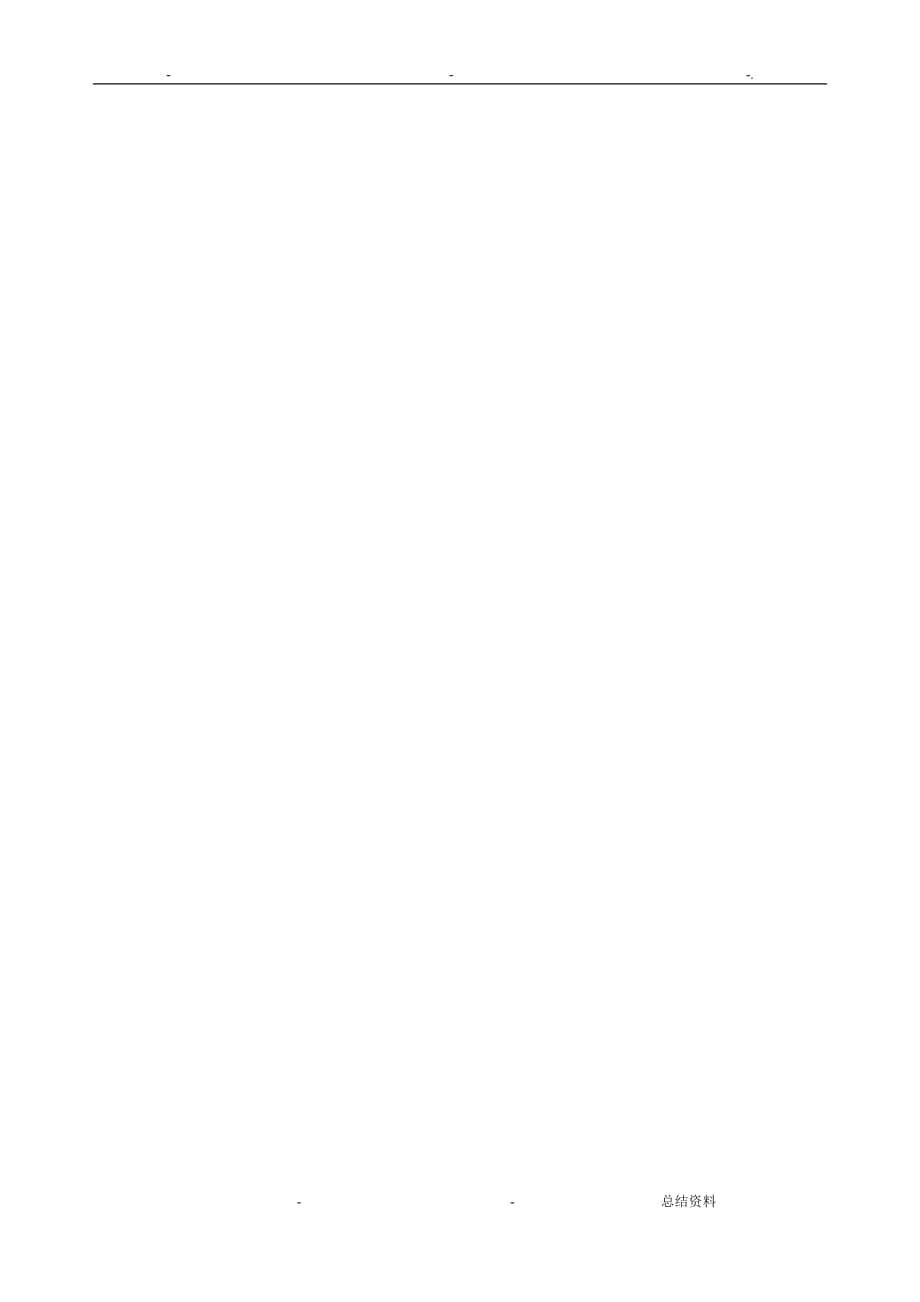


《H系列使用说明书》由会员分享,可在线阅读,更多相关《H系列使用说明书(18页珍藏版)》请在装配图网上搜索。
1、-. z-目 录1.产品概述11.1.简介11.2.应用领域简介11.3识别网络摄像机部件21.3.1 产品外观图21.3.2 网络摄像机接口说明22.功能介绍32.1.根本功能介绍32.2.高级功能介绍32.3.系统需求43.安装向导53.1.网络摄像机的网线及电源连接;53.2.网线连接到路由器Router/交换机Switch/集线器Hub64.摄像机74.1.网页浏览器摄像机74.2.使用查找器74.3.系统登录84.4.功能操作104.5.摄像机设置11设备信息114.5.2.名称设置124.5.3.时钟设置124.5.4.用户设置12设置124.5.6.多画面设置134.5.7.根本
2、网络设置144.5.8.无线局域网设置14设置14设置154.5.11.动态域名设置154.5.12.视频配置154.5.13.效劳器16效劳器164.5.15.报警效劳设置17卡录像17卡录像回放184.5.18.本地录像184.5.19.云台设置184.5.20.日志195.手机195.1.智能手机206.其他236.1路由器端口映射设置237.常见问题解答248.产品保修258.1. 保修说明258.2.产品保修卡26. z-1.产品概述1.1.简介本系列产品是针对网络视频监控而开发的一体化网络摄像机,包括有线网络枪机、无线网络枪机、网络红外半球机、网络红外防水机等。采用高性能芯片实现对
3、音视频采集、压缩、传输于一体的媒体处理器,标准的H.264编码算法确保了更清晰、更流畅的视频传输效果。允许用户通过IE等浏览器、集中监控端和系统平台方便地实现对前端摄像机的实时监看和远程控制。具有良好的可靠性和兼容性,而且安装简单、操作简便,用户不需要任何技巧即可在几分钟内将摄像机连接到宽带网上。1.2.应用领域简介网络摄像机通常可以应用在大型卖场、学校、工厂、等一系列公共场所,高端的摄像机因其强大的的图像处理能力更适用于像银行、交通路口等对图像清晰度要求较高的环境里。在安装网络摄像机之前,请检查您的产品内容是否完整。假使包装内容有漏失,请您及时联络经销商。包装内应包含以下物品:网络摄像机 *
4、1支架特定机型才有* .1WIFI天线特定机型才有*1电源适配器 *1合格证 *1光盘 *11.3识别网络摄像机部件 产品外观图 网络摄像机接口说明挡板接口后挡板图示:供电灯:通电后常亮。网络灯: 通电后有数据传输时常闪。RJ-45 以太网端口:用于通过网线将摄像机与您的LAN连接。I/O接口:报警输入,接3,4 两个端子输入端接地,低电平有效触发;TTL控制输出,接1,2两个端子。电源输入口:接直流5V电源。警告:请仅使用内附的电源适配器,以免损害网络摄像机。. z-2.功能介绍2.1.根本功能介绍网络摄像机主要用于IP网络根底上的远程视频图像传输。产品采用H.264硬件压缩技术,可以在LA
5、N/WAN上以30帧/每秒传输高质量的实时视频图像。网络摄像机完全建立在开放的采用TCP/IP标准协议根底上,内置有WEB效劳器,支持IE浏览,可通过网络进展远程配置、启动或固件升级,设备管理和维护非常方便。在任何时间任何地点,您都能够轻松的在网上通过点击来监视、控制和缩放图像。2.2.高级功能介绍*采用最新高性能多媒体处理器,支持H.264 Main Profile视频编码*最高可达实时30帧* 采用优化H.264视频压缩算法,窄带上实现高清图像传输* 最多可支持10个用户同时浏览* 内置Web Server,方便用户使用标准的浏览器实现对现场的实时监控以及设置管理* 局部机型支持WIFI:
6、802.11b/g无线网络* 支持远程系统升级* 支持动态域名解析,支持局域网和因特网(路由器上网等)* 局部型号产品支持单/双向语音对讲* 移动侦测报警功能,可设置监测灵敏度,可设置报警时间段* 具有报警时发送、FTP图片、预置位调用、外部输出* 支持本地TF卡录像存储,可报警时录像,可设定指定时间段录像* 支持15个预置位* 内置看门狗,异常自动恢复功能,网络中断后可自动连接* 支持手机规格表系统特色系统平安*、密码权限管理自带动态IP域名系统免费内嵌自主研发的DDNS系统,终身免费专用域名使用,无需申请花生壳,彻底解决频繁掉线问题,连接速度快. 如demo.ipcam.so 机身编码为
7、“demoIE多画面免费无需安装软件,IE多画面监控、管理,短信报警设置,管理,报警图片保存功能手机 支持IPhone、Windows Mobile、Symbian、Android直接观看;支持具有Java MIDP 2.0功能的手机。内核操作系统嵌入式Linu*操作系统微电脑处理器高性能多媒体处理器视频压缩方式H.264分辨率VGA(640*480), QVGA(320*240)图象调整亮度,比照度可调音频处理器双向语音外接MIC、外接音箱音频增益自动音频增益控制AGC云台控制内置云台支持15个预置位,旋转速度10级可调网络网络接口RJ-45 10/100Mb自适应以太网接口延时时间局域网内
8、小于500 MSEL(0.50秒) 在线用户支持8路用户使用IE同时观看,4路RTSP流同时观看。支持IP地址静态IP地址、动态IP地址、PPPOE拨号报警输入/输出1/1报警检测移动侦测侦测灵敏度10级灵敏度调节报警通知支持Email图片、FTP图片、预置位调用、TF卡录像、GPIO输出等报警方式系统要求系统配置Microsoft Win98 SE/ME/2000/*P/Vista /Win 7MacOSInternet E*plorer/Mozilla Firefo*/Google Browser证书 认证ISO FCC CE2.3.系统需求硬件环境最低配置CPU :奔腾1.6Ghz内存
9、:256MB声卡 :需要语音监听、双向对讲时必备硬盘 :如需要录制图像,应不低于40G软件环境操作系统:32、64位Windows2000/Windows*P/Windows2003/Windows Vista/Windows 7,Mac OS等操作系统。浏览器:Internet E*plorer/Mozilla Firefo*/Google BrowserTCPIP网络协议提示:假设您的摄像机外接网络,您可以直接使用我们提供的DDNS效劳,通过因特网摄像机。3.安装向导根据大多数用户的使用方式,我们这里总结为两种联网方式,对网络摄像机进展控制。在开场使用网络摄像机前,请您按以下步骤,做相关的
10、硬件安装及软件设定。以下为两种连接方式的整体图:1.连接到路由器 2.与电脑直接连接3.1.网络摄像机的网线及电源连接;步骤1:将网络线水晶头连接到摄像机的RJ45网络连接端口上。步骤2:将电源适配器连接到摄像机的电源插座上, 并连接市电。警告:务必请使用内附的电源适配器。使用未经核准的电源适配器可能会损坏网络摄像机。请注意内附的电源适配器上的标签,是否与您所在的国家或地区的市电的电压110V或220V、频率50Hz或60Hz相符合,如果不符合,请勿使用!3.2.网线连接到路由器Router/交换机Switch/集线器Hub将接入网络摄像机的网线的另一端,连接到以太网交换机(Switch)、路
11、由器或者IP共享器上。检查RJ45接口上的以太网连接状态黄色LED是否亮起。LAN的连接状态良好时,LED亮起。有任何数据传输或网络活动时,绿色LED灯会闪烁。等待约1分钟左右,在正常情况下,黄灯常亮,绿灯闪烁,此时网络摄像机的物理连接完成为了连接顺利,建议将网络摄像机IP设置成与局域网内PC同网段的固定IP,如何设置,请参看10.常见问题解答。网络摄像机在此时正与您的网络通讯,且已可供。您可进入其主页,并开场使用网络摄像机。. z-4.摄像机4.1.网页浏览器摄像机在网络摄像机通过路由器于电脑局域网联网以后,即可通过电脑对网络摄像机进展操作,首先请将网络摄像机配套光盘插入光驱安装运行相关软件
12、,如下:4.2.使用查找器面图图界面:翻开光盘,找到查找器工具软件,并运行,出现如下界面。如果网线电源连接正常,在摄像机列表里将出现摄像机类型,名称和IP地址,如摄像机列表未出现摄像机请检查电源和网线正常工作。如图界面中,左侧为当前电脑的配置信息,右侧为选中摄像机的网络配置信息。默认网络摄像机的IP地址是192.168.1.126,HTTP端口为81。内部地址是指局域网地址,外部地址是指广域网地址。提示:如果通过外网Internet摄像机,需要设置端口映射,详细设置说明参考7.1端口映射设置注:1. 摄像机信息表示网络摄像机的信息2. 当前电脑为固定IP时即非DHCP的IP,第一次使用网络摄像
13、机可以点击一键设置,使网络摄像机IP地址、网关与DNS和本机同步。3. 如需手动修改摄像机的名称、HTTP端口、IP地址、子网掩码、网管、主DNS效劳器、备用DNS效劳器等内容,请在修改后点击应用,在弹出的权限验证对话框里输入网络摄像机的*和密码后点击确定即可。4.3.系统登录可以通过直接点击查找器上的内部地址或者外部地址后的“翻开:81局域网,aodn.ipcam.hk广域网。出现如下登陆界面:输入用户权限用户名和密码,出厂默认用户名为admin,密码为空。密码验证正确后出现如下页面。第一次网络摄像机时,会自动根据当前网页浏览器的语言版本而使用对应的语言。也可以选择其他语言。Active*模
14、式:这种模式功能最多,效果也最好。需要使用Internet E*plorerIE进展,可以进展本地录像、语音对讲等高级功能。需要安装插件Active*才能正常使用。VLC播放器模式:这种模式使用了第三方视频播放器VideoLAN的VLC media player。iPod touch/iPhone 2G,3G,3GS,4以及iPad专用:这种模式对iPod,iPhone这类移动终端做了针对性的设计。主要用于观看,没有对摄像机进展设置的功能。No Plug-In模式:这种模式主要用于一些智能手机。实现的功能很简单。下次不再显示该页面:勾选了这个选项后,当下次网络摄像机时,不再显示这个选择页面,而
15、是直接进入对应的视频观看页面。注:1出厂默认用户名admin,密码为空。2语言、下次不再显示该页面这些选择信息是保存在网页浏览器本地临时文件内。当对浏览器进展删除历史文件后,选择信息会丧失。4.4.功能操作下面以Internet E*plorerIE模式来介绍摄像机的功能。下面是视频观看主界面。如果是第一次到这个页面,会要求安装插件。点击“下载,下载并安装插件后,再点击“刷新。登录设备后,画面左方显示监控画面,右边为操作面板。:云台旋转一周后,回到居中位置。:云台左右巡航。 :云台上下巡航:图像上下倒转。:图像左右镜像。:报警输出开关开。:报警输出开关关。:单画面,4画面,9画面显示。模式:针
16、对日光灯频率进展设置,如果和日光灯频率不一致,画面很产生横纹。帧率:视频最大帧率。如果网络带宽比较低,可选择低的帧率。亮度、比照度:调节画面的亮度和比照度。预置位调用:点击后,会出现预置位列表,点击*个数字就调用该数字的预置位。预置位设置:先旋转摄像机到指定的位置,然后点击“调用,再点击*个数字,把当前位置保存下来。:监听,点击后,可听到摄像机现场声音。:对讲,在观看的电脑上讲话,摄像机可以在现场播放出来。:录像,录像到本地硬盘。录像保存路径设置详解 。:拍照,点击后,会新翻开一个具有当前抓图的浏览器窗口。:进入设置界面。4.5.摄像机设置点击控制面板右下角的设置按钮,进入设置界面。设备信息显
17、示摄像机的固件版本信息、状态信息、SD卡信息。.名称设置摄像机的名称,用于显示在查找器、网页标题以及多画面观看时的显示。.时钟设置用于设置摄像机内部的时间。SD卡录像时,会根据这个时间来命名录像文件。如果使用NTP效劳器自动校时,请确保摄像机的网关以及DNS效劳器参数有效。.用户设置设置摄像机的账号和密码。总共可添加8个用户信息。.RTSP设置设置RTSP的权限。如果设置了权限验证,当使用RTSP方式摄像机时,会要求输入用户名和密码。.多画面设置当当前摄像机的时候,也可以同时在一个界面观看其他摄像机。下面是设置其他摄像机的界面。如果设置的是同一个局域网内的摄像机,则可以使用查找进展添加。首先点
18、击要添加的路,比方第二路,则点击“第二路摄像机,然后在显示出来的信息表里填入摄像机的IP地址等信息。如以下列图:信息填完后,点击添加按钮。当添加完所有路后,最后点击下面的“设置按钮以保存信息到摄像机。这样在视频观看界面,点击4画面或者9画面按钮,就可以同时观看了。注意,多画面观看目前只支持IE模式。.根本网络设置设置摄像机的IP地址、子网掩码、网关、DNS效劳器、HTTP端口。.无线局域网设置以下列图为无线连接设置图,目前支持的平安模式有WEP、WPA-PSK、WPA2-PSK。通过无线方式联网,摄像机SSID号必须与无线路由等无线AP设备的SSID号一致。如果无线路由器已经在运行的,先用网线
19、连接摄像机,用电脑翻开摄像机页面,然后进入无线局域网设置界面,点击“搜索按钮,摄像时机搜索无线信号,搜索出来后,选择需要连接上的无线路由器,如果设置了权限验证的,输入登录密码,最后点击“设置按钮保存设置。摄像时机重新启动,拔掉网线,等重启完成后,如果设置正确,就可以再次摄像机。.PPPoE设置如果实际使用时,摄像机是直接连接到调制解调器的,或者是连接到需要PPPoE拨号的设备上,需要先设置PPPoE参数。.UPnP设置启用UPnP后,摄像时机自动在路由器上做端口映射,以能在Inernet上到路由器后面的摄像机。.动态域名设置如果需要对摄像机进展远程,并且摄像机没有固定的外部IP地址比方采用拨号
20、上网的方式,为了更方便的对摄像机进展远程,可以使用摄像机自带的动态域名。摄像机自带两种动态域名。一种是厂家提供的,另外一种是第三方的动态域名系统,比方DynDns。每个摄像机在出厂时,都会被分配一个动态域名,用户不需要进展申请和配置,就可以使用。用户也可以同时使用第三方域名。选择相应的效劳,并填入对应的账号信息即可。.视频配置对摄像机的画面大小,码率模式,关键帧距离,画面质量以及码率进展设置。.效劳器效劳器主要用于报警时的通知。当发生报警时,可以设置发送功能。发送者:发送地址。接收者1,2,3,4:接收的地址。SMTP效劳器:发送效劳器地址。具体参数值可以浏览发送相关帮助。SMTP端口:发送效
21、劳器端口。一般为25。需要校验:发送是否要进展权限校验。一般都会要求进展校验。一般是填入的登录账号和密码。测试:点击测试后,摄像时机测试发送。注:需要正确配置“根本网络设置里的网关和DNS效劳器才行。.FTP效劳器FTP效劳器主要用于报警时可以上传现场图片到FTP效劳器。FTP效劳器:FTP效劳器的地址。FTP端口:FTP效劳器端口,一般为21。FTP用户,密码:FTP的账号和密码。FTP上传目录:图片保存在FTP效劳器上的子目录。FTP模式:根据FTP效劳器的支持模式来选择。如果网络摄像机处于路由器后面,一般是采用被动模式.报警效劳设置设置报警功能。摄像机支持移动侦测和外部报警输入。所谓移动
22、侦测是摄像机监测现场画面,当发生变化时触发报警。可以设置10级监测灵敏度,值越小越灵敏。报警动作有预置位调用、报警输出、通知、FTP上传图片。可以设置允许报警触发的时间段,也就是只有在指定的时间段内,才会触发报警。可按照一周内的日期以及一天内的24小时进展设置。点击时间格表示允许报警。.SD卡录像设置SD录像的一些参数。录像覆盖:当SD卡录满后,是否自动删除旧的记录,以便写入新的录像数据。GPIO报警录像:当外部输入报警触发时进展录像。报警时录像:当发生报警时录像。定时录像:在指定的时间段内进展录像。.SD卡录像回放录像录制到SD上后,可以直接远程进展下载回放。点击“下载,保存到本地硬盘,然后
23、使用VLC播放器进展播放。VLC播放器下载地址:.ipcam.so/download/vlc.e*e。.本地录像当使用Internet E*plorerIE进展视频浏览时,可以使用插件录像到本地硬盘。在这里对录像保存目录进展设置。.云台设置对云台、指示灯进展相关设置。指示灯开启后,摄像机头部的绿色LED就会一闪一闪。启动时自动居中:启用该功能后,每次当摄像机重新启动的时候,摄像时机自动转动到水平中间和垂直中间位置。居中动作主要用于位置的定位,如果不启用该设置,预置位功能就会不准确。自动巡航速度:摄像机水平和垂直巡航时的转动速度。向上、向下、向左、向右转动速度:手动控制摄像机时的转动速度。.日志
24、记录摄像机的操作日志。.维护对摄像机进展重启、恢复出厂设置以及升级系统固件和应用固件。5.手机首先需要使用的手机开通上网功能。5.1.智能手机所谓智能手机是指那些带操作系统的手机,比方Windows Mobile,Symbian。这类手机由于功能强大,其网页浏览器一般能支持Javascript。所以能实现用网页浏览器来网络摄像机的动态画面。首先手机需要开通上网功能。使用手机上的浏览器网络摄像机的地址,比方 (demo为设备的机身编码,每个设备具有唯一的机身编码)下面以在Windows Mobile系统上的Opera mini 4.版本上为例介绍整个使用过程。1.在浏览器地址栏输入地址demo.
25、ipcam.so,出现如下界面。2.输入设备的权限*和密码后,出现如下界面,界面上有4个登陆选项,点击第三个“Sign in,使用Mobile Phone方式。Language用于选择显示的文字语言。Do not show ne*t time:当勾选了这个选项,则下次登陆时就不会出现这个界面,直接跳转到监控画面页面。监控画面页面说明:按钮功能说明:刷新:刷新页面,如果发现监控画面不动了,可以按这个按钮刷新页面;上、下、左、右:控制云台转动,不带云台的机型没有这些按钮;停:停顿云台转动;手机浏览器Opera mini下载地址:mini.opera.。根据手机型号下载opera mini浏览器。.
26、 z-6.其他6.1路由器端口映射设置如果需要外网通过路由器连接到Internet上的网络摄像机,必须在路由器内对这个摄像机进展端口映射。端口映射又叫端口转发,也叫虚拟效劳器,各个品牌路由器不同,叫法不一样。但操作大致一样。下面以TP-LINK TL-R410路由器端口映射的设置为例进展讲解以架设网络摄像机为例:路由器内网IP是192.168.1.1,网络摄像机的内网地址为192.168.1.50;开放85的端口。1.首先登陆到路由器的Web管理界面.2.点击左边转发规则前面的+号.3.在展开的菜单里面点击虚拟效劳器.4.在右边效劳端口下面填85”,IP地址下面填50”,协议选择TCP,最后别
27、忘了在启用下面打勾,点击保存就可以了具体情况请参照以下列图,端口映射完毕即可在外网通过机身编码设备。常见路由器缺省地址. z-6.2.常见问题解答问:为什么使用查找器找不到摄像机.答:1.请检查网络摄像机和查找器所在电脑是否在同一个局域网; 2.网线或者电源连接问题也可能导致【正常现象下,电源灯黄常亮,网络灯绿常闪】; 3.查找器所在电脑是否安装有防火墙。问:H系列在手机浏览的是动态视频吗.答:H系列可以通过智能手机观看到动态视频。问:局域网内怎么将网络摄像机与PC设置成同一网段。答:使用查找器找到摄像机之后,点击“一键设置按钮。问:手机软件怎么不到摄像机.答:1. 手机是否开通了上网功能,并
28、且正确设置上网选项; 2. 确认摄像机能通过Internet到;. z-8.产品保修 根据本保修卡说明,凡属于正常使用情况下由于产品本身问题引起的故障在保修期内将予以免费维修。8.1.保修说明a) 本产品免费保修期为一年。在保修期内凭此卡享受免费保修效劳非人为损坏。逾保修期维修的,则收取维修费用。b) 因使用不当或其他原因以及保修以外的故障。可凭此卡修理,免收维修费.仅收取更换元件费用。c) 产品需维修时,应将此卡随产品交生产商或当地经销点。d) 私自拆开机器外壳、撕毁封贴标签,则不在保修*围内。e) 不接收由于改装或加装其他功能后出现故障的机器。以下情况恕不免费保修a) 由于正常磨损引起的周期性检查、维护、维修或更换部件。b) 由于坠落、挤压、人为浸水、受潮及其它人为原因造成的损坏。c) 由于水灾、火灾、雷击等自然灾害或人力不可抗拒之因素造成的损坏。d) 由非授权维修中心维修过的机器。以上所列,假设有更改,以相关规定为准。8.2.产品保修卡请把下面的表格剪下填好信息与机子一起寄回产品型号出厂日期用户单位用户*用户地址联系维修日期故障情况维修结果备注:. z-help.ipcam.hk/. z
- 温馨提示:
1: 本站所有资源如无特殊说明,都需要本地电脑安装OFFICE2007和PDF阅读器。图纸软件为CAD,CAXA,PROE,UG,SolidWorks等.压缩文件请下载最新的WinRAR软件解压。
2: 本站的文档不包含任何第三方提供的附件图纸等,如果需要附件,请联系上传者。文件的所有权益归上传用户所有。
3.本站RAR压缩包中若带图纸,网页内容里面会有图纸预览,若没有图纸预览就没有图纸。
4. 未经权益所有人同意不得将文件中的内容挪作商业或盈利用途。
5. 装配图网仅提供信息存储空间,仅对用户上传内容的表现方式做保护处理,对用户上传分享的文档内容本身不做任何修改或编辑,并不能对任何下载内容负责。
6. 下载文件中如有侵权或不适当内容,请与我们联系,我们立即纠正。
7. 本站不保证下载资源的准确性、安全性和完整性, 同时也不承担用户因使用这些下载资源对自己和他人造成任何形式的伤害或损失。
